Лесно и бързо ръководство за root достъп на Android

След като руутнете телефона си с Android, имате пълен достъп до системата и можете да стартирате много видове приложения, които изискват root достъп.
Когато можете да плъзгате изображения от едно приложение в друго, това прави всичко много по-лесно. Ето какво вече можете да правите с Google Keep. Можете да плъзнете изображение, което сте запазили в Keep, и да го плъзнете към друго. Например можете да прехвърлите изображение от Keep в Gmail, но има някои неща, които трябва да имате предвид.
Как да преместите изображение от Google Keep в друго приложение
Това е проста, но полезна функция, на която можете да се насладите с Google Keep. Ще ви трябват две приложения на Google в режим на разделен екран, за да започнете да го използвате. Например, можете да имате Keep от едната страна и Gmail от другата. Отворете бележката Keep с изображението, натиснете продължително върху нея и я плъзнете към приложението Gmail. Веднага щом продължително натиснете върху изображението, ще видите съобщение в Gmail, което ви казва да плъзнете файла там.
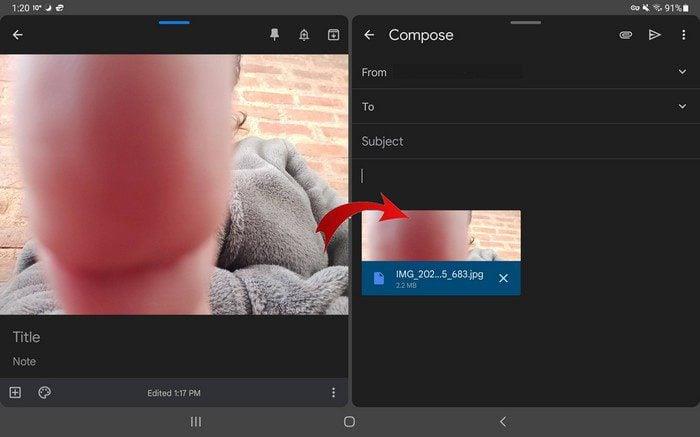
Плъзнете изображението в Gmail и то автоматично ще изглежда като всеки друг файл с изображение в Gmail. Ако сте опитали да използвате функцията, но не е проработило, сега би било добра идея да актуализирате приложението. Ще трябва да проверите дали използвате най-новата версия на Google Keep. Ще трябва да използвате 5.22.242.00.90, за да използвате функцията за плъзгане.
Google Keep е пълен със страхотни съвети за продуктивност, които можете да използвате, за да сте по-продуктивни. Можете да се обзаложите, че Google ще добави още полезни функции към приложението, за да направи потребителите доволни. Приложението е отлично, но ако не разполага с това, от което се нуждае потребителят, той ще намери друго приложение с това, което търси.
Заключение
Възможността да фрагментирате изображение от Google Keep в друго приложение е стъпка в правилната посока. Дайте на потребителите това, от което се нуждаят, и те ще продължат да използват приложението. Броят на приложенията, към които можете да плъзнете изображенията, може да е ограничен засега, но се надяваме, че потребителите няма да чакат твърде дълго за повече опции. Какво мислите за полезната функция? Кажете ми в коментарите по-долу и не забравяйте да споделите статията с други в социалните медии.
След като руутнете телефона си с Android, имате пълен достъп до системата и можете да стартирате много видове приложения, които изискват root достъп.
Бутоните на вашия телефон с Android не са само за регулиране на силата на звука или събуждане на екрана. С няколко прости настройки те могат да се превърнат в преки пътища за бързо заснемане на снимки, прескачане на песни, стартиране на приложения или дори активиране на функции за спешни случаи.
Ако сте забравили лаптопа си на работа и имате спешен доклад, който да изпратите на шефа си, какво трябва да направите? Да използвате смартфона си. Още по-сложно е да превърнете телефона си в компютър, за да вършите много задачи едновременно по-лесно.
Android 16 има джаджи за заключен екран, с които можете да променяте заключения екран по ваш избор, което го прави много по-полезен.
Режимът „Картина в картината“ на Android ще ви помогне да свиете видеото и да го гледате в режим „картина в картината“, гледайки видеото в друг интерфейс, за да можете да правите други неща.
Редактирането на видеоклипове на Android ще стане лесно благодарение на най-добрите приложения и софтуер за редактиране на видео, които изброяваме в тази статия. Уверете се, че ще имате красиви, вълшебни и стилни снимки, които да споделяте с приятели във Facebook или Instagram.
Android Debug Bridge (ADB) е мощен и универсален инструмент, който ви позволява да правите много неща, като например намиране на лог файлове, инсталиране и деинсталиране на приложения, прехвърляне на файлове, root и флаш персонализирани ROM-ове, както и създаване на резервни копия на устройства.
С приложения с автоматично щракване. Няма да се налага да правите много, когато играете игри, използвате приложения или задачи, налични на устройството.
Въпреки че няма магическо решение, малки промени в начина, по който зареждате, използвате и съхранявате устройството си, могат да окажат голямо влияние върху забавянето на износването на батерията.
Телефонът, който много хора обичат в момента, е OnePlus 13, защото освен превъзходен хардуер, той притежава и функция, която съществува от десетилетия: инфрачервеният сензор (IR Blaster).







